
Nasıl bir anlık görüntü ve Windows ekranından bir video çekimi yapın: talimat. Bilgisayardaki ekran anlık görüntüsü nerede?
Makale, bir bilgisayarda bir ekran görüntüsü yapmanın yollarını önderlik edecektir.
Genellikle, bilgisayarların kullanıcıları monitörde neler olup bittiğine ihtiyaç duyar. Bir site penceresi, oyundan bir anlık görüntü, hatta bir video ekran görüntüsü olabilir.
Monitörünüzde olanların bir anlık görüntüsünü alın, çeşitli şekillerde olabilir: " pencerelerVe üçüncü taraf programlarının yardımı ile. Aşağıda hakkında konuşalım.
Standart yöntemleri kullanarak bir bilgisayarda bir ekran görüntüsü nasıl yapılır ve nereye kaydedilir?
Bir bilgisayarla bir tür probleminiz varsa, bir kural olarak, uzmanlardan yardım için hitap ediyorsunuz. Metnin, sorunun özünü oluşturduğunu, bazen söyledikleri gibi, yüzlerce kez duymaktan daha iyi görmek daha iyidir. Ve bu durumda, ekranın çekilmesine kesinlikle yardım edeceksiniz.
Başka bir örnek, filmi izlersiniz ve fotoğrafta gerçekten ilginç bir anı yakalamak istiyorsunuz. Bunun için ne yapmanız gerekiyor? Ekran ekran görüntüsü!
Listelenen tüm bu durumlar uzun olabilir, ancak yukarıda açıklanan görevlerle zaten, standart araçların yardımıyla başa çıkacaksınız. pencereler».
Ekran atışını çekmenin en kolay ve en hızlı yolu klavyeyi kullanmaktır. Her bilgisayar için bir anahtar var " EKRAN GÖRÜNTÜSÜ.»:

Bu anahtar birdir ve genellikle tam olarak belirttiğimiz yerde bulunur, ancak üzerindeki yazıt farklı olabilir: " PRT SCR." vb. Öz, sahip olduğunuz klavyeyi değiştirmez.
Bu tuşa tıkladığınızda, ekranınızda neler olup bittiğinin bir anlık görüntüsünü alırsınız. Bir fotoğraf çekiyorsun ve panoya yazılmış. Exchange'in bu çok tamponunda, genellikle seçilen metni kaydettiğinizde ve sonra onu (yani, kaydedin) başka bir yere eklersiniz: sitelerdeki şifre alanı, not defteri veya diğer metin editörleri.
Şimdi tıkladıktan sonra " EKRAN GÖRÜNTÜSÜ."Ve takas arabelleğinde bir anlık görüntüyü kaydedin Bu görüntüyü metin durumunda gerçekleştiği için kaydetmeniz gerekir. Ortaya çıkan anlık görüntüyü ekleyebileceğiniz program (kaydet) denir " Boya.».
Programı çalıştır " Boya.»Aşağıdakileri yapabilirsiniz:
- Menüye git " Başlat"Arama çubuğunda, girin" boya."Bundan sonra, uygulama listede görünecektir. Koş.
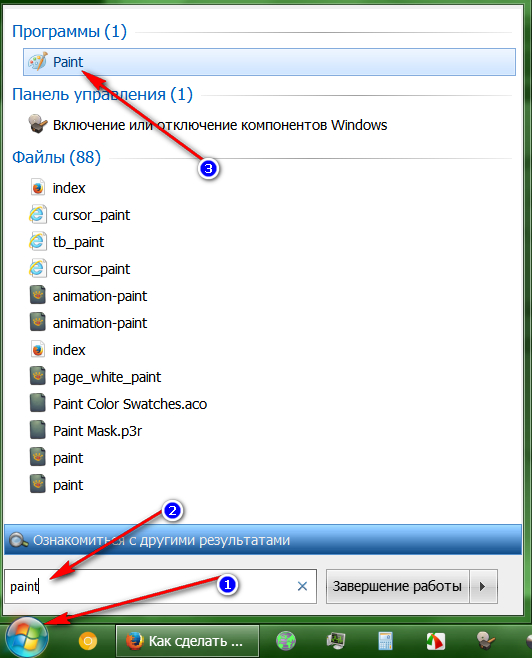
"Başlat" menüsünde, arama çubuğunda "Boya" girin
- Program penceresi açılır. Şimdi klavyede tıklayın " Ctrl"Ve" V."Aynı zamanda. Bu takım bir fonksiyondur " Eklemek"Mouse ile çalışırken kullandığınız ve bağlam menüsündeki uygun öğeye tıklayın. Şimdi kopyalanan ekran görüntüsü program penceresinde görünecektir.
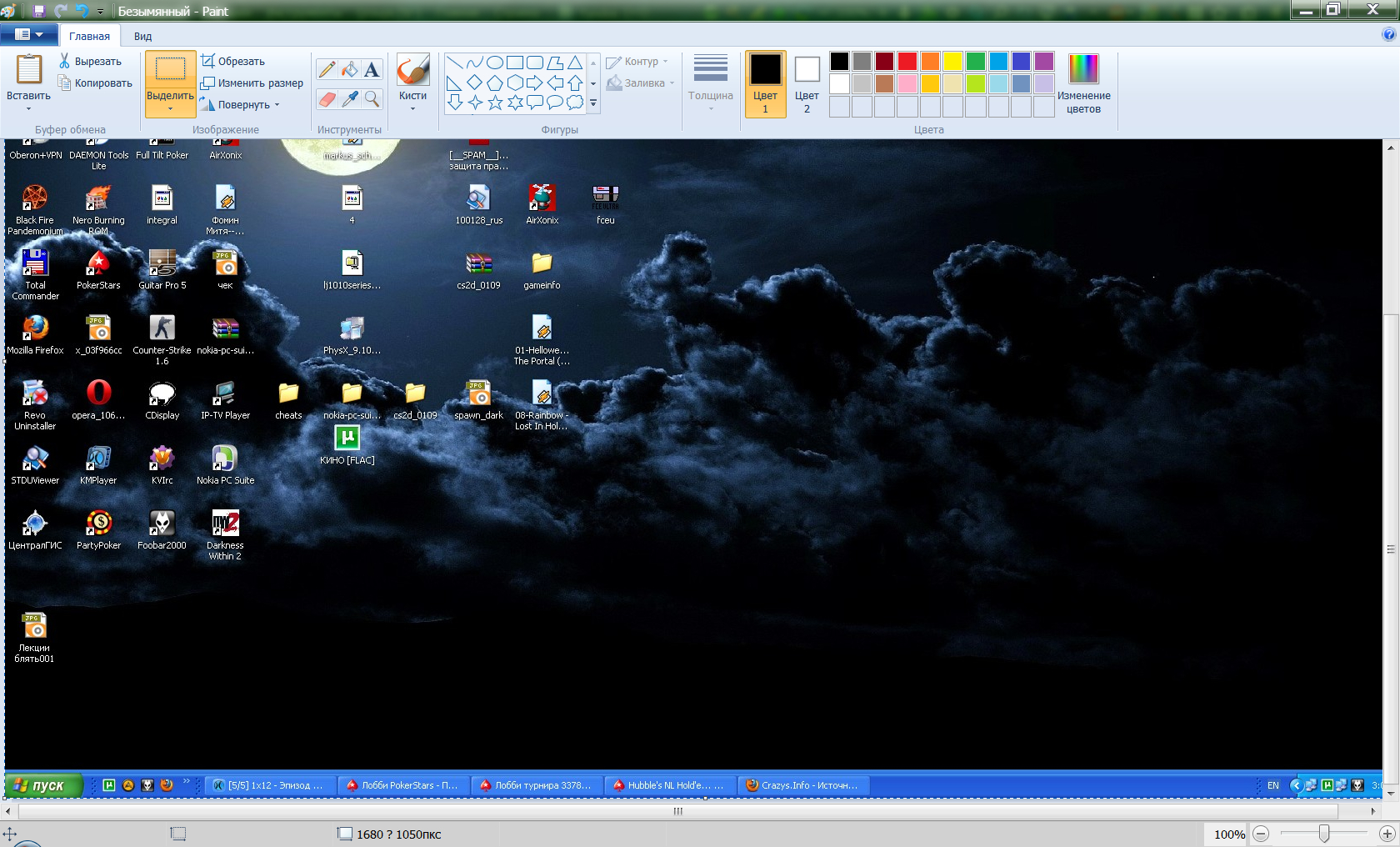
Kopyala ekran görüntüsü program penceresinde görünecektir
- Gördüğümüz gibi, ekran görüntüsü programa girdi ve şimdi bilgisayara kaydetmemiz gerekiyor. Bunu yapmak için aşağıdaki işlevi kullanıyoruz " Boya." Menü düğmesindeki program penceresinin sol üst köşesine tıklayın, açılan listede, " Farklı kaydet"Ve ardından ekran görüntüsünüzün kaydedileceği bir görüntü formatı seçin.
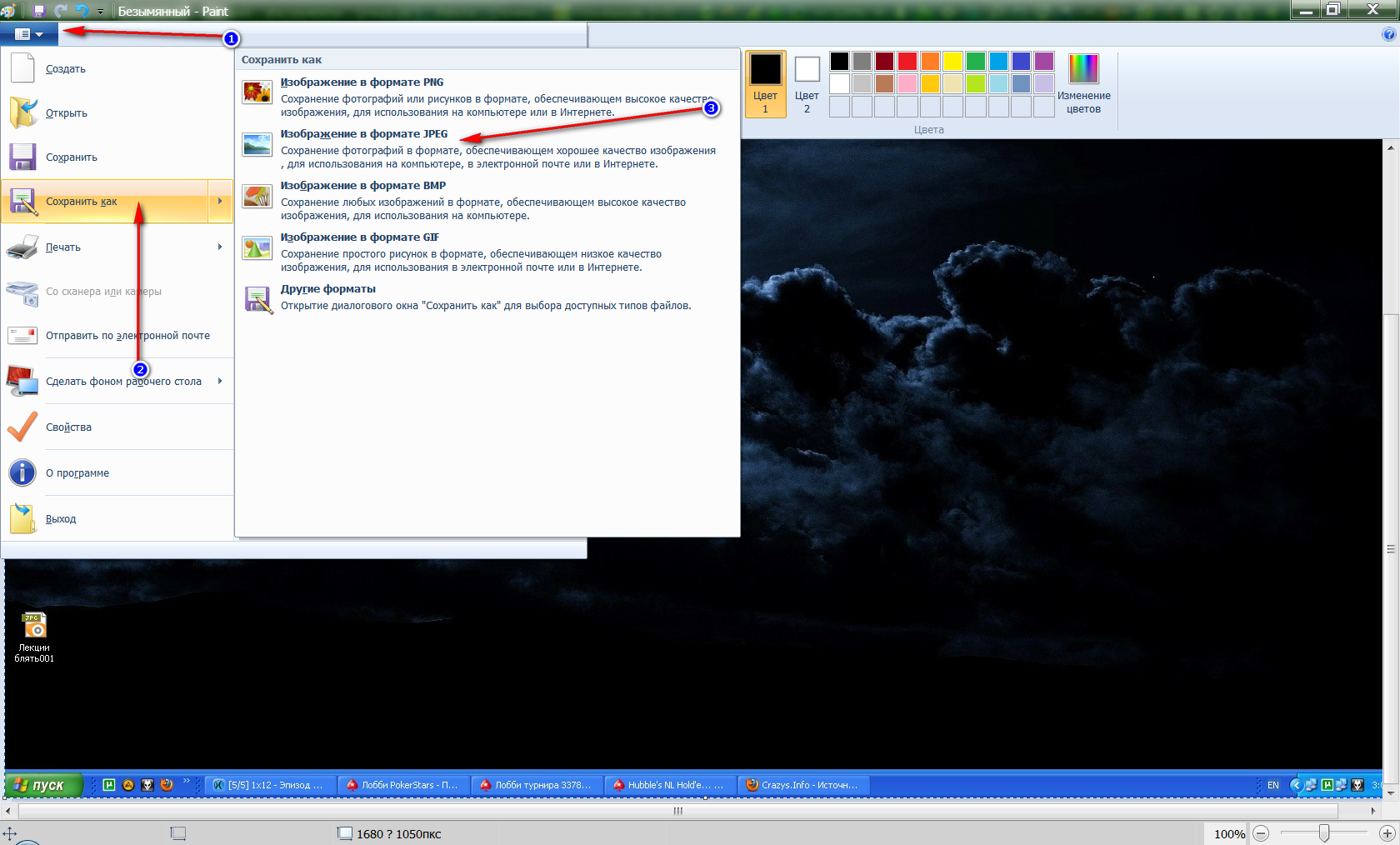
Görüntü formatını seçin
- Bundan sonra, pencere açılır Gezgin" Şimdi dosya adınızla gelin ve bilgisayarınızdaki depolama konumunu seçin. Bu kadar.
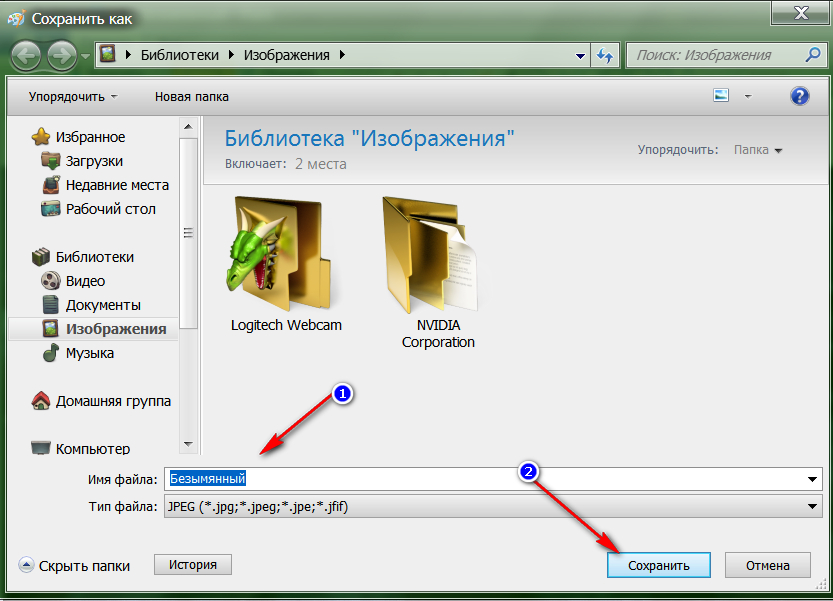
Dosya adınızla gelin ve bilgisayarda bir depolama yeri seçin
Ek olarak, " pencereler»Ekran atışını çekmenin başka bir yolu var. Örneğin, klavyeyi kullanmazsanız, sizin için uygun değildir ve ayrıca ekrandaki tek tek nesnelerin fotoğraflarını çekmeniz, ardından sistem programını kullanmanız gerekir " Makas»:
- Git " Başlat"Arama çubuğuna gir" Makas"Ve listede görüntülenen programı çalıştırın. Aynı zamanda, monitörde fotoğraflamak istediğiniz pencerede olmalısınız.
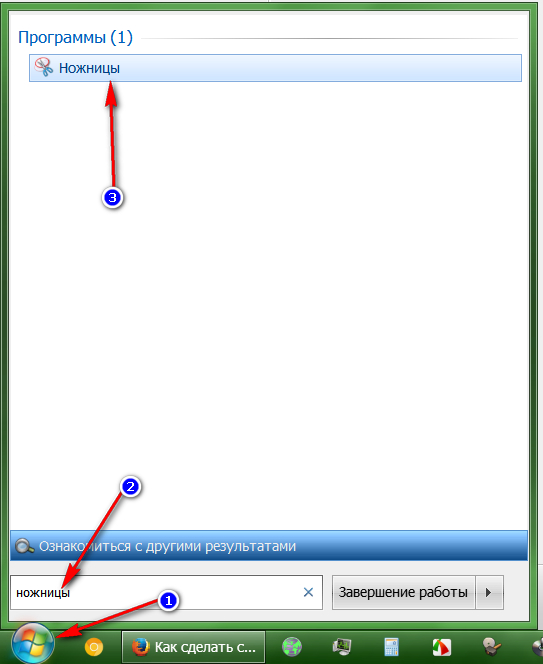
"Başlat" e git, "Makas" arama çubuğuna girin
- Bundan sonra, küçük program penceresi açılır ve ekran biraz hafiftir. İlk tıklama " Oluşturmak"Ve açık menüde," Dikdörtgen"(Resminizin dikdörtgen bir şekil olması daha iyidir, aksi takdirde, istediğiniz şeyi seçin).
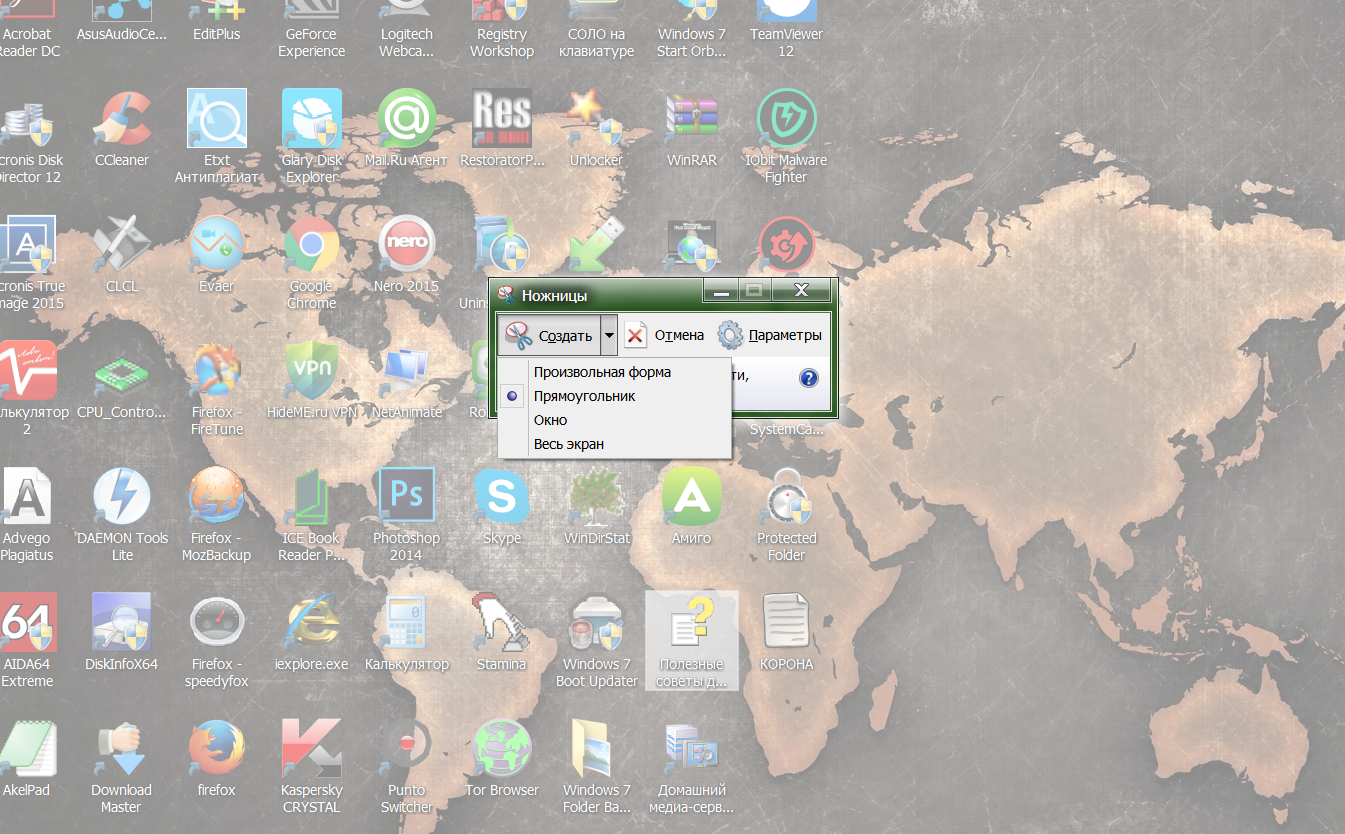
"Dikdörtgen" seçeneğini seçin
- Daha sonra, fotoğraf çekmek istediğiniz alanı daire içine alın ve fare düğmesini bırakın. Bir anlık görüntü alınacak, hoparlörlerden karakteristik tıklamayı duyacaksınız.
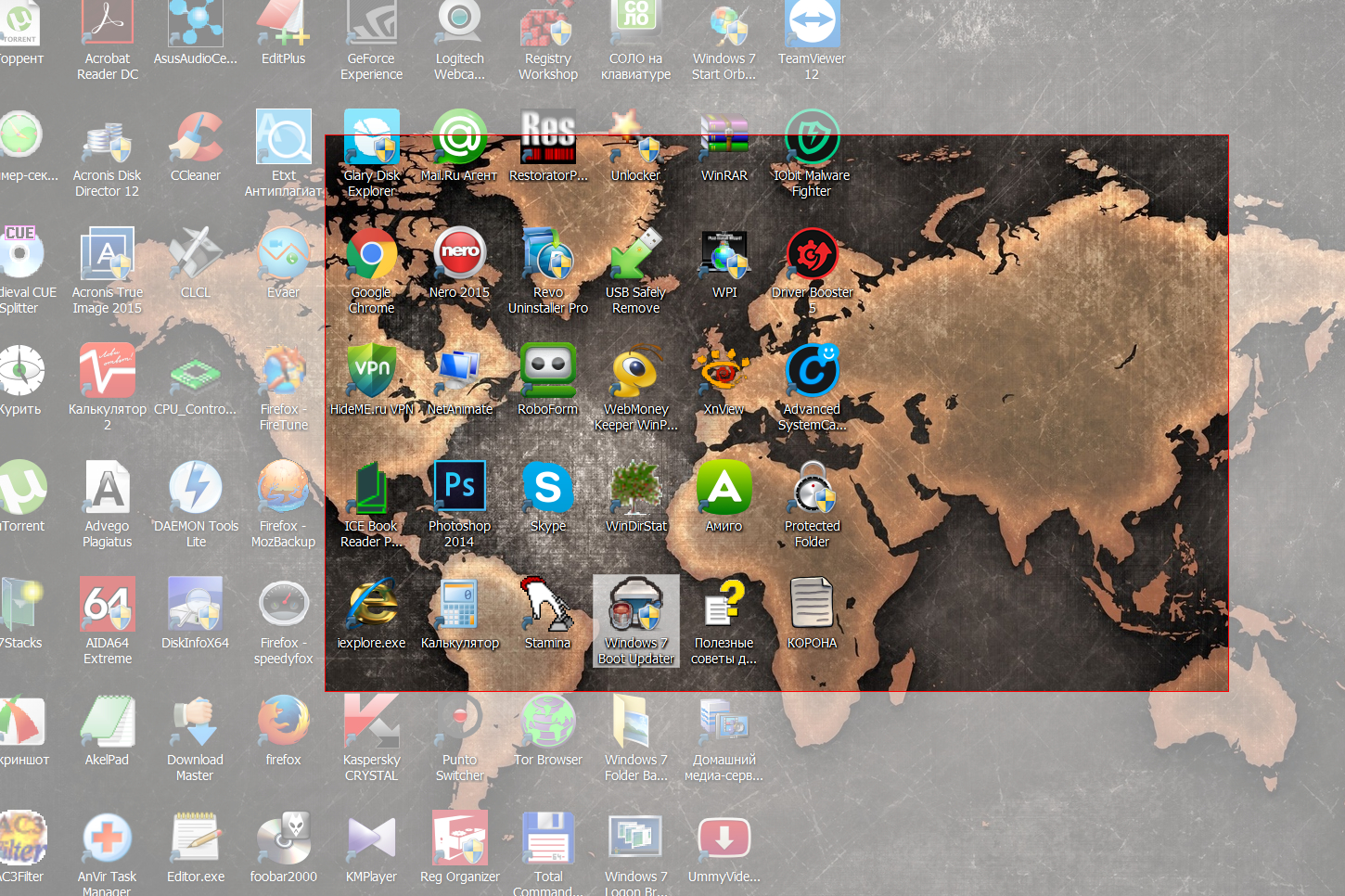
Fotoğraf çekmek ve fare düğmesini bırakmak için alanı daire içine alın
- Bu, bitmiş bir fotoğrafla pencereyi açar. Soldaki üst kısımda Dosya"Ve anlık görüntüyü istediğiniz yere kaydedin.
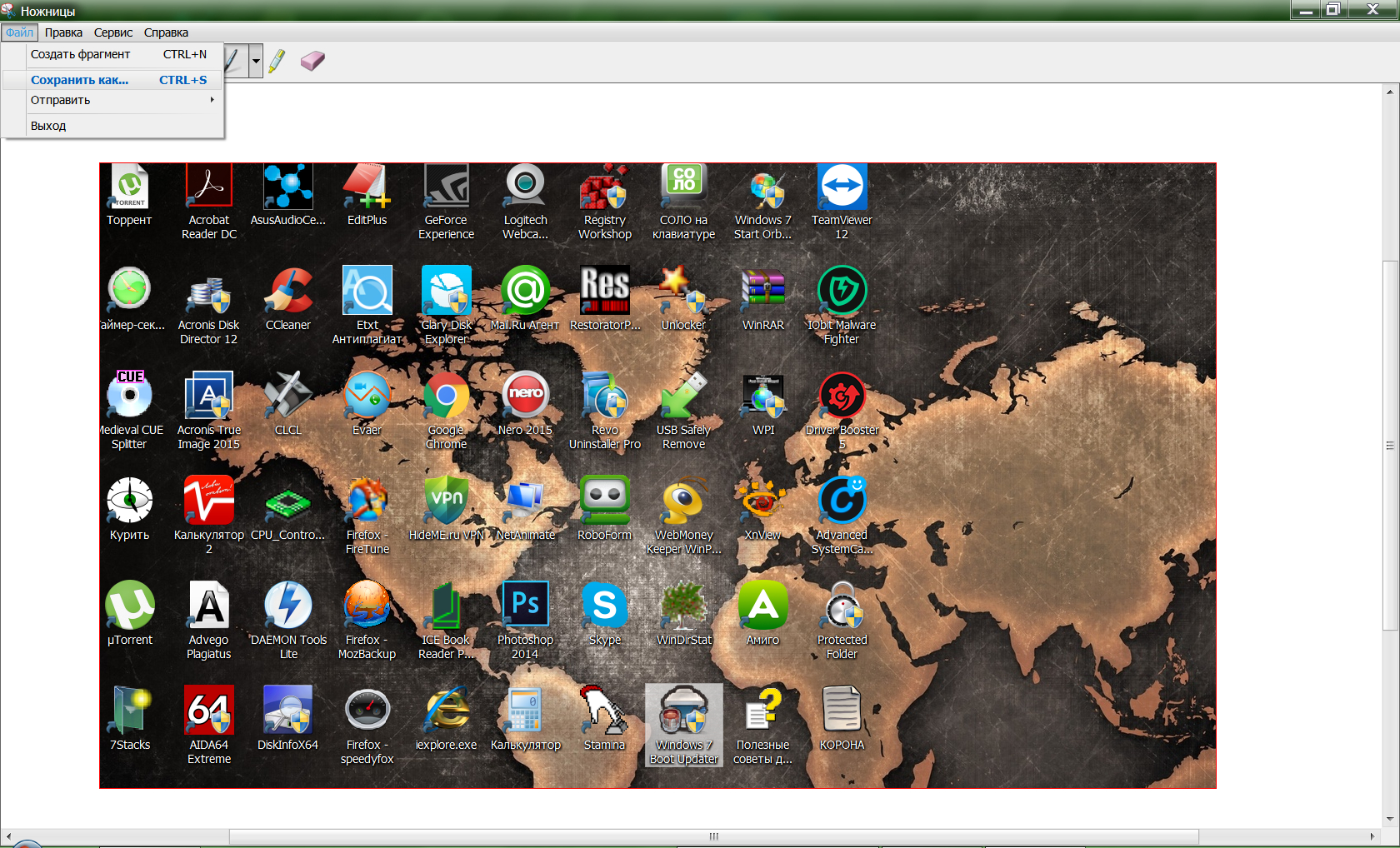
Solun üst kısmında, dosyayı tıklayın ve resmi istediğiniz yere kaydedin
Üçüncü taraf yazılımı olan bir bilgisayarda anlık görüntü ve video çekimi nasıl yapılır?
Ekranı fotoğraflamanın en iyi yolu, üçüncü taraf yazılımın kullanımıdır. Bu yazılım, sadece istediğiniz her şeyi ekranda fotoğraf çekmemenizi sağlar, ancak gelecekte onları düzenleyin. Bir iyi yardımcı program örneğini gösteriyoruz - " Faststone yakalama."(Aslında bu makalede gördüğünüz ekran görüntüleri):
- Programı indirin İşte ve bilgisayara yükleyin
- Sonra çalıştırın - bu formda sunulacak
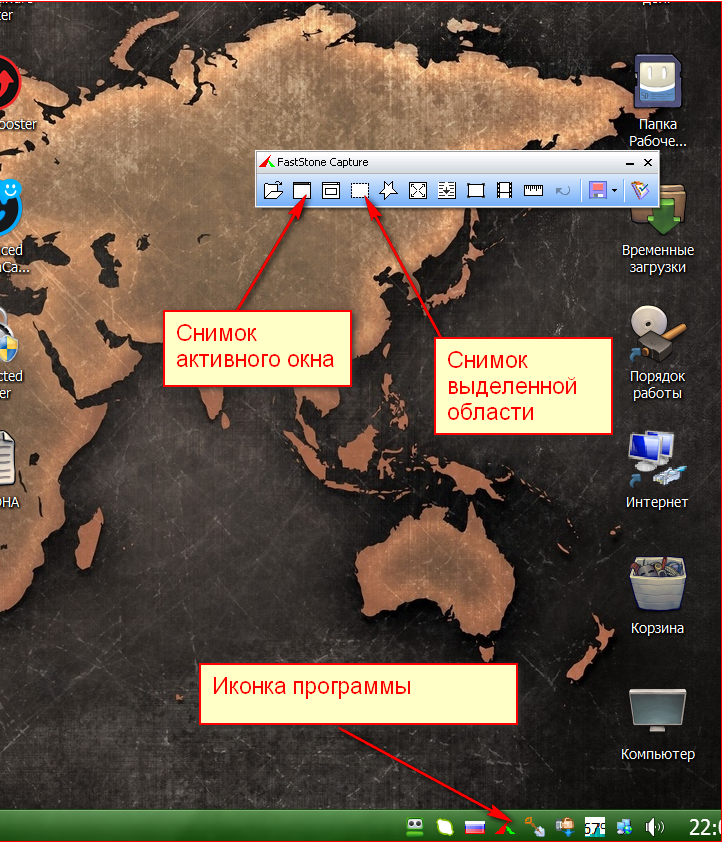
Faststone Yakalama Programı
- Ekran görüntüsünde, yeteneklerinin sadece küçük bir bölümünü gösterdik. Bununla birlikte çalıştığınız gibi, ekranın ekran görüntülerini yapabilmek ve yapılan görüntüleri düzenleyebilirsiniz.
Ve bir bonus olarak, size başka bir yararlı program indirmenizi sunmak istiyoruz. Şimdiye kadar ekranın fotoğrafını nasıl yapacağımız hakkında konuştuk ve Yazılımı kullanırsanız bu sitenin, tüm video fotoğraflarını kaydedebilirsiniz.
Başarılı iş!
